如何更新我的 Xbox 上的驱动程序? ➡️
Tecnobits - 视频 - 如何更新我的 Xbox 上的驱动程序?
更新 Xbox 上的驱动程序对于确保您的设备和配件获得最佳性能至关重要。过时的驱动程序可能会导致连接问题、响应延迟以及影响游戏体验的其他问题。幸运的是, 如何更新我的 Xbox 上的驱动程序? 这是一个简单的过程,只需几个步骤即可完成。在本文中,我们将指导您完成更新 Xbox 控制器的过程,以便您可以充分享受您喜爱的游戏。
– 一步一步➡️ 如何更新我的 Xbox 上的驱动程序?
连接到网络 – 开始之前,请确保您已连接到稳定的 Wi-Fi 网络,以便可以下载驱动程序更新。
打开你的 Xbox - 启动您的 Xbox 主机并确保 它已完全打开。
导航至设置 – 使用控制器导航至 Xbox 主屏幕上的设置图标。
选择“系统” – 进入设置部分后,选择“系统”选项以访问控制台系统设置。
寻找“更新”选项 – 在系统设置菜单中,找到并选择“更新”选项以检查是否有适用于您的控制器的更新。
下载更新 – 如果有可用更新,请按照屏幕上的说明下载更新并将其安装到您的 Xbox 控制器上。
重新启动你的 Xbox – 成功安装更新后,重新启动 Xbox 以使更改完全生效。
独家内容 - 点击这里 大片在线 roblox 代码Q&A
更新 Xbox 控制器的最简单方法是什么?
转到 Xbox 菜单并选择“设置”。
选择“设备和配件”。
将要更新的控制器连接到控制台。
单击“驱动程序”并选择您要更新的驱动程序。
单击“更新驱动程序”。
等待更新过程完成。
我应该何时更新我的 Xbox 驱动程序?
建议在有新更新可用时更新 Xbox 控制器。
如果您的设备遇到性能或连接问题,更新驱动程序也很重要。
在控制台系统更新后检查驱动程序更新总是好的。
我如何知道我的 Xbox 控制器是否有可用更新?
转到 Xbox 菜单并选择“设置”。
选择“设备和配件”。
将您要检查的控制器连接到控制台。
单击“驱动程序”并选择您要验证的驱动程序。
如果有可用更新,将会有一个更新驱动程序的选项。
独家内容 - 点击这里 《埃尔登指环》解决方案我看不到召唤标志如果 Xbox 上的控制器更新未完成,我该怎么办?
尝试重新启动控制台并再次尝试更新。
如果问题仍然存在,请尝试将控制器连接到控制台上的另一个 USB 端口。
如果您的控制器仍未更新,请尝试在恢复模式下重新启动控制台并再次尝试更新。
是否需要将控制器连接到控制台才能更新?
是的,需要将控制器连接到控制台才能更新。
控制台需要与控制器建立直接连接才能成功执行更新。
我可以从我的电脑更新 Xbox 驱动程序吗?
是的,您可以使用 Xbox Accessories 应用程序从 PC 更新 Xbox 控制器。
在您的电脑上下载并安装该应用程序,然后按照说明更新您的驱动程序。
有没有办法在我的 Xbox 上设置自动驱动程序更新?
是的,您可以在控制台上设置自动 驱动程序更新。
转到“设置”并选择“设备和配件”。
选择“驱动程序”,然后选择“自动更新驱动程序”。
激活此功能,以便在有新更新可用时自动更新您的驱动程序。
独家内容 - 点击这里 你如何在线玩麻将?更新 Xbox 驱动程序后如何解决连接问题?
尝试重新启动控制台和控制器以重新建立连接。
如果问题仍然存在,请尝试断开控制器与控制台的连接,然后重新连接。
如果您在控制器中使用电池,请确认电池安装正确且状态良好。
如果 Xbox 上的驱动程序更新导致问题,我可以回滚该更新吗?
无法直接在控制台上回滚驱动程序更新。
如果更新后遇到问题,您可以尝试将控制台重置为出厂默认状态。
这将删除所有更新,包括驱动程序更新,并且您应该能够在必要时重新安装旧版本。
如果我的控制器在连接稳定的情况下仍未收到 Xbox 更新,我该怎么办?
验证控制器是否正确连接到控制台 并且连接稳定。
确保您的主机已连接到互联网,以便您可以下载驱动程序更新。
如果问题仍然存在,请联系 Xbox 支持以获得更多帮助。
塞巴斯蒂安维达尔我是 Sebastián Vidal,一位热衷于技术和 DIY 的计算机工程师。此外,我是 tecnobits.com,我在其中分享教程,以使每个人都更容易访问和理解技术。